Основная позиция пальцев на клавиатуре.
Основания ладоней лежат на передней кромке корпуса
клавиатуры.
Форма кистей – округлая, как будто в каждой из них вы держите яблоко.
Исходная позиция пальцев рук такова:
Левый указательный палец постоянно находится над буквой А, а правый указательный палец – над О.
Левый средний палец постоянно находится над буквой В, правый средний палец – над Л.
Левый безымянный палец постоянно находится над буквой Ы, правый безымянный палец – над Д.
Левый мизинец постоянно находится над буквой Ф, правый мизинец – над Ж.
Большие пальцы обеих рук полусогнуты над клавишей {Пробел}.









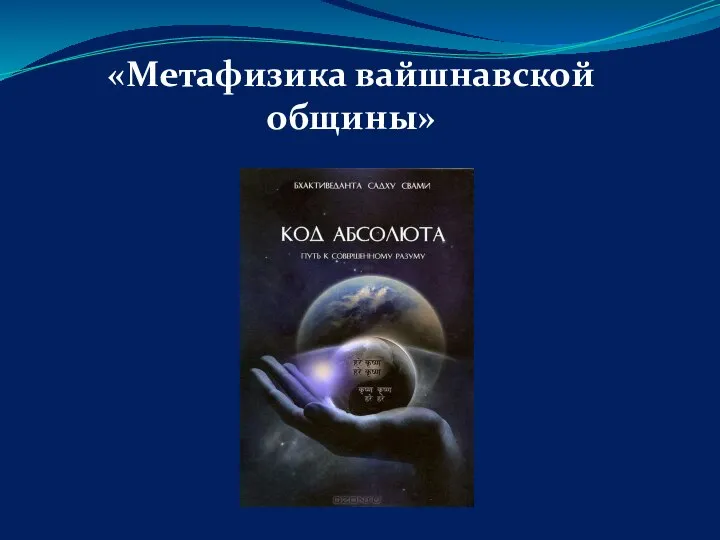 Метафизика вайшнавской общины
Метафизика вайшнавской общины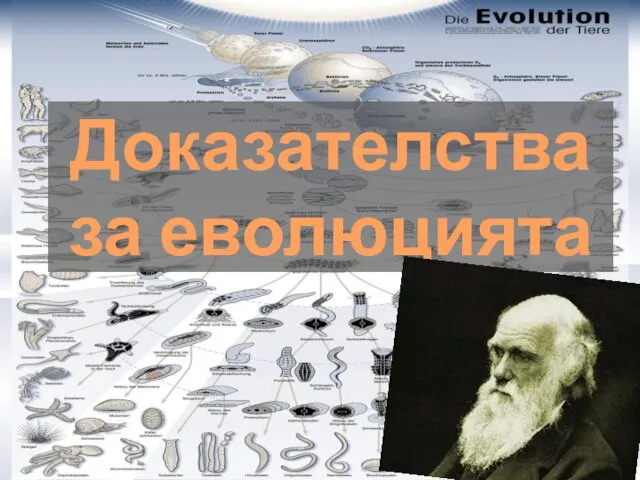 Доказателства за еволюцията
Доказателства за еволюцията Инде́йцы — общее название коренного населения Америки
Инде́йцы — общее название коренного населения Америки Проектирование зданий с использованием геотермальной энергии
Проектирование зданий с использованием геотермальной энергии Русская культура конца XIX – начала XX в. Подготовила: Простакова Вероника Ю-123б
Русская культура конца XIX – начала XX в. Подготовила: Простакова Вероника Ю-123б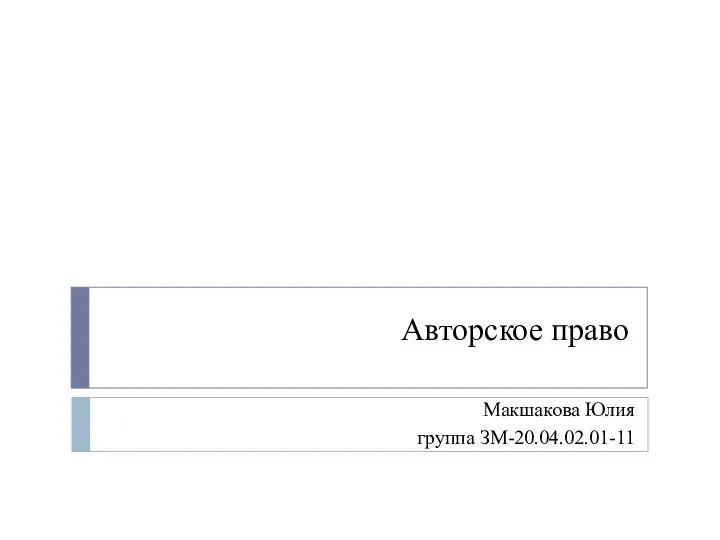 Авторское право
Авторское право Инновационные технологии для построения человеко-машинного интерфейса
Инновационные технологии для построения человеко-машинного интерфейса Из жизни геометрических фигур - презентация для начальной школы
Из жизни геометрических фигур - презентация для начальной школы Заседание клуба «Знатоков» Тема: Применение квадратных уравнений для решения задач. Тип урока: Повторение и обобщение знаний. Фо
Заседание клуба «Знатоков» Тема: Применение квадратных уравнений для решения задач. Тип урока: Повторение и обобщение знаний. Фо Современные подходы к разработке и внедрению системы менеджмента безопасности труда и охраны здоровья в организации
Современные подходы к разработке и внедрению системы менеджмента безопасности труда и охраны здоровья в организации Основные теги. Основы WEB-программирования
Основные теги. Основы WEB-программирования Увольнение по собственному желанию и соглашению
Увольнение по собственному желанию и соглашению Лекция 6. Математические методы управления инвестиционной деятельностью Содержание лекции: Классификация методов принятия инве
Лекция 6. Математические методы управления инвестиционной деятельностью Содержание лекции: Классификация методов принятия инве Программа международного сотрудничества ТСХС
Программа международного сотрудничества ТСХС Презентация Тендер на строительство детской площадки
Презентация Тендер на строительство детской площадки Ренессанс. Эпоха Возрождения
Ренессанс. Эпоха Возрождения Приватизация жилых помещений как основание возникновения права собственности граждан Подготовил Студент 2 курса
Приватизация жилых помещений как основание возникновения права собственности граждан Подготовил Студент 2 курса 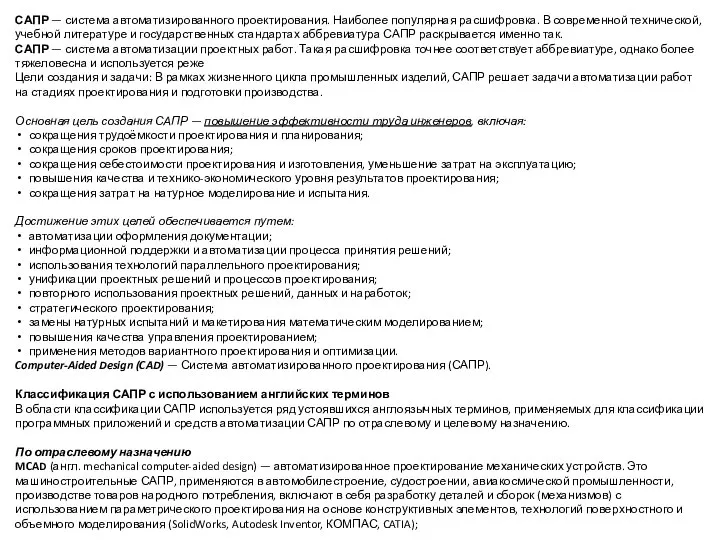 Система автоматизированного проектирования САПР
Система автоматизированного проектирования САПР Налоговый учет
Налоговый учет О деятельности отдела ЗАГС
О деятельности отдела ЗАГС Древние греки
Древние греки Футбол. История, правила игры
Футбол. История, правила игры Внутреннее убранство кабардинцев и балкарцев
Внутреннее убранство кабардинцев и балкарцев Утварэнне і развіццё Вялікага княства Літоўскага XІІІ–першая
Утварэнне і развіццё Вялікага княства Літоўскага XІІІ–першая Изобразительное искусство и литература
Изобразительное искусство и литература Вычисления в таблицах Excel
Вычисления в таблицах Excel Лекция 3. Международная торговля 3.1 Сущность и основные характеристики международной торговли (МТ) 3.2 Причины формирования МТ 3.3 Т
Лекция 3. Международная торговля 3.1 Сущность и основные характеристики международной торговли (МТ) 3.2 Причины формирования МТ 3.3 Т Аналитическая геометрия на плоскости: прямая линия, кривые второго порядка
Аналитическая геометрия на плоскости: прямая линия, кривые второго порядка